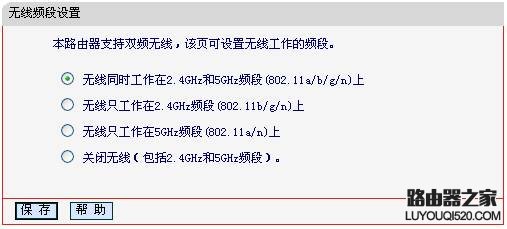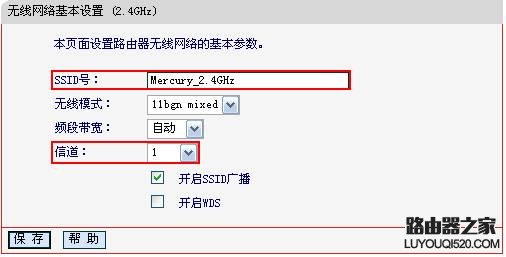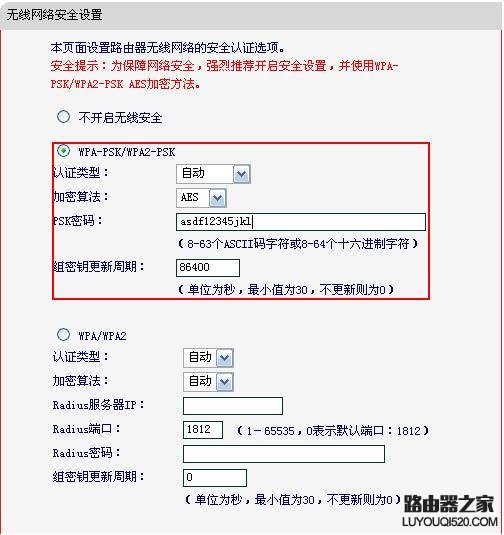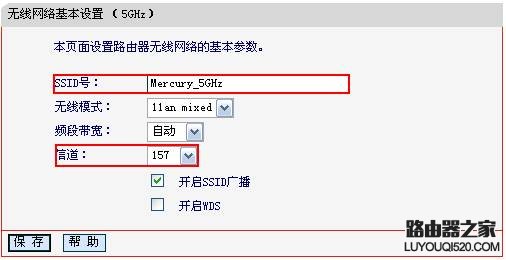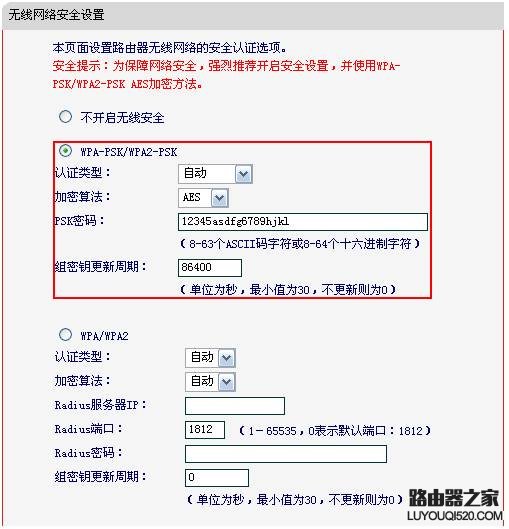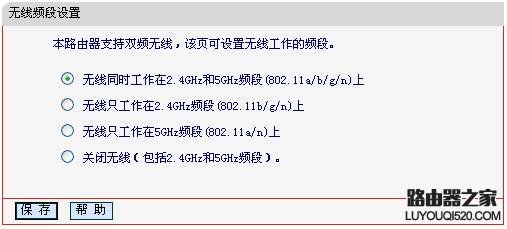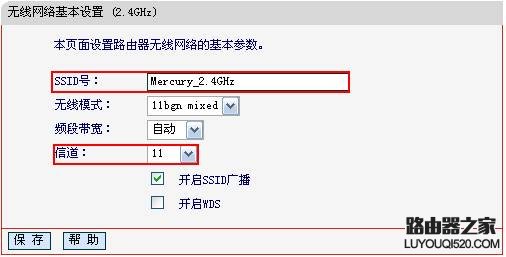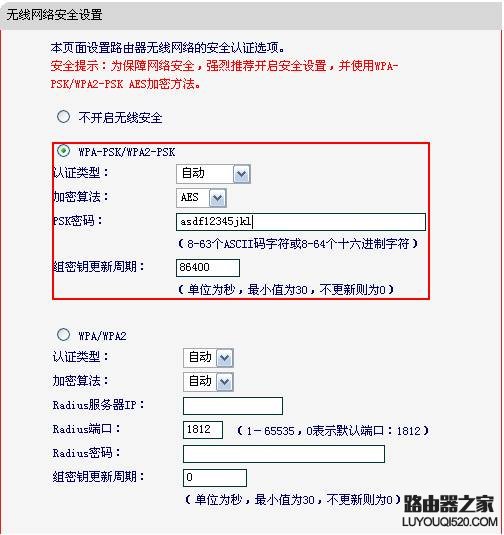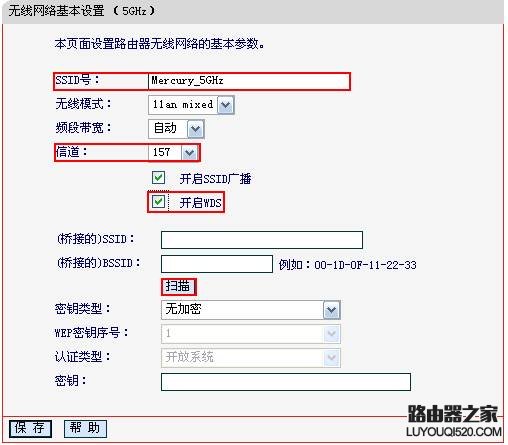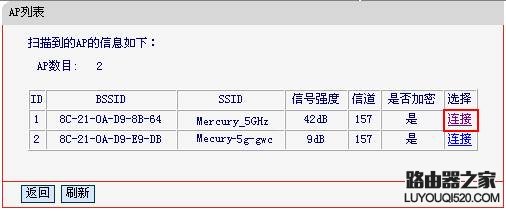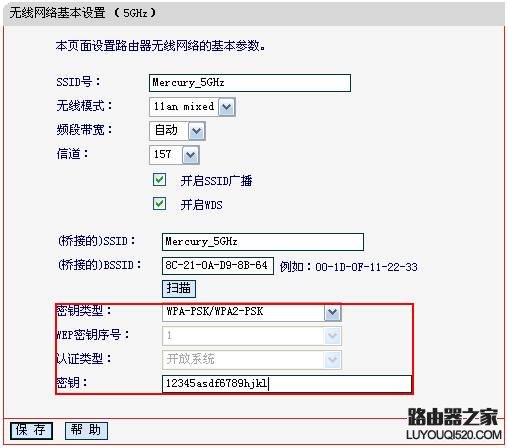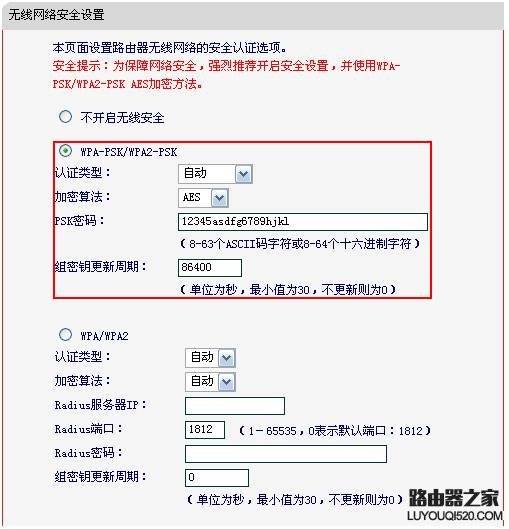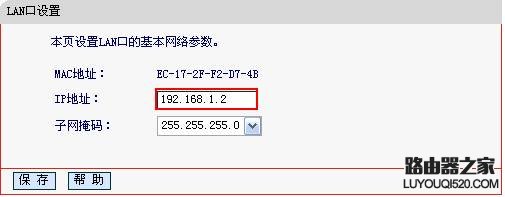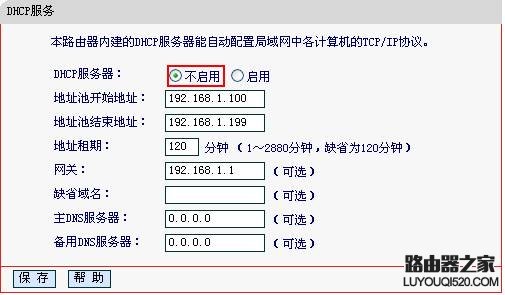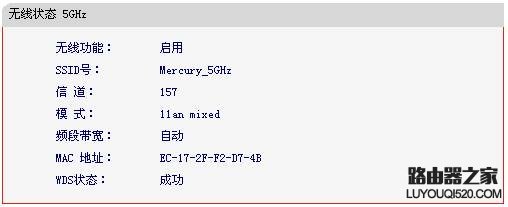水星MW4530R无线路由器的价格270元左右,在众多相同类型的产品中,不算太贵,也和便宜占不上边,但是这款产品的性能确实还不错,所以也是有许多忠实用户的。最近,有用户咨询水星MW4530R的无线WDS设置方法,下面笔者就来介绍下设置的具体步骤:
步骤一、MW4530R设置2.4GHz及5GHz频段基本信息及无线安全。
1. 打开MW4530R A的设置页面(默认192.168.1.1),打开菜单无线频段设置,选择无线同时工作在2.4GHz和5GHz频段上,点击保存。
2. 打开菜单无线设置2.4GHz基本设置,设置MW4530R A的无线SSID,此例为Mercury_2.4GHz,信道设为1,点击保存,如下图所示。
3. 打开菜单无线设置2.4GHz无线安全设置,设置无线安全,建议选择WPA-PSK/WPA2-PSK加密方式,加密算法选择AES并输入PSK密码,点击保存,如下图所示。
4. 打开菜单无线设置 5GHz基本设置,设置SSID,此例为Mercury_5GHz,并指定无线信道(此例选择157),点击保存,如下图所示。
5. 打开无线设置 5GHz无线安全设置,设置无线安全,建议选择WPA-PSK/WPA2-PSK加密方式,加密算法选择AES并输入PSK密码,点击保存并重启路由器使配置生效,如下图所示。
步骤二、MW4530R B设置2.4GHz及5GHz频段基本信息及无线安全,并在5GHz频段开启WDS桥接前端A路由器。
1. 打开MW4530R B的设置页面(默认192.168.1.1),打开菜单无线频段设置,选择无线同时工作在2.4GHz和5GHz频段上,点击保存。
2. 打开菜单无线设置2.4GHz基本设置,设置MW4530R B的无线SSID,设置与MW4530R A 2.4GHz频段相同的SSIDMercury_2.4GHz,为了避免与A路由器产生无线干扰,信道选择与MW4530R A不会干扰的信道(此例选择11),点击保存,如下图所示。
3. 打开菜单无线设置2.4GHz无线安全设置,设置与MW4530R A相同的无线安全,安全类型选择WPA-PSK/WPA2-PSK,加密算法选择AES并输入与MW4530R A在2.4GHz频段相同的PSK密码,点击保存,如下图所示。此时2.4GHz频段的无线漫游已经设置完成。
4. 打开菜单无线设置5GHz基本设置,设置与MW4530R A 5GHz频段相同的SSIDMercury_5GHz及信道157,勾选开启WDS,如下图所示。
点击扫描,扫描环境中所有使用5GHz频段设备的SSID,如下图所示。
5. 选择MW4530R A的SSID,点击连接,选择与MW4530R A 5GHz频段相同的密钥类型WPA-PSK/WPA2-PSK,并输MW4530R A 5GHz频段设置的密钥,完成之后点击保存,如下图所示。
6、打开无线设置 5GHz无线安全设置,设置与MW4530R A 5GHz频段相同的无线安全,安全类型选择WPA-PSK/WPA2-PSK,加密算法选择AES并输入与MW4530R A在5GHz频段相同的PSK密码,点击保存并重启设备,如下图所示。
步骤三、修改MW4530R B管理IP地址,避免与无线路由器A的管理IP相同产生冲突。
打开MW4530R B的设置页面(默认192.168.1.1),打开菜单网络参数LAN口设置将IP地址改为非192.168.1.1(本例中修改为192.168.1.2),点击保存,如下图所示。
步骤四、关闭MW4530R B DHCP服务器,保留主路由(此例中主路由为MW4530R A)的DHCP服务器。
打开MW4530R B的设置页面(默认192.168.1.1),打开菜单DHCP服务器,选择不启用,点击保存并重启路由器,如下图所示。
重启之后进入MW4530R B管理界面(此例为192.168.1.2),打开菜单运行状态,查看无线状态 5GHz的WDS状态显示成功,如下图所示。
此时MW4530RA和B在5GHz频段的WDS就已经设置完成了,2.4GHz和5GHz的无线终端设备均可使用MW4530R的无线信号进行上网。